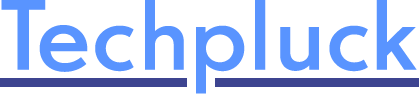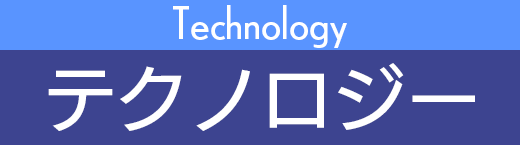昨今、スマホやPCに内蔵している機能としてブルートゥース(Bluetooth)があります。用語だけではピンとこなくとも既にブルートゥースの恩恵を受けている人も多いでしょう。
そこで本記事ではブルートゥースとは?から実際にWindows10のPCでブルートゥース機器を接続するまでの手順をしっかりと解説します。
ブルートゥースとは?
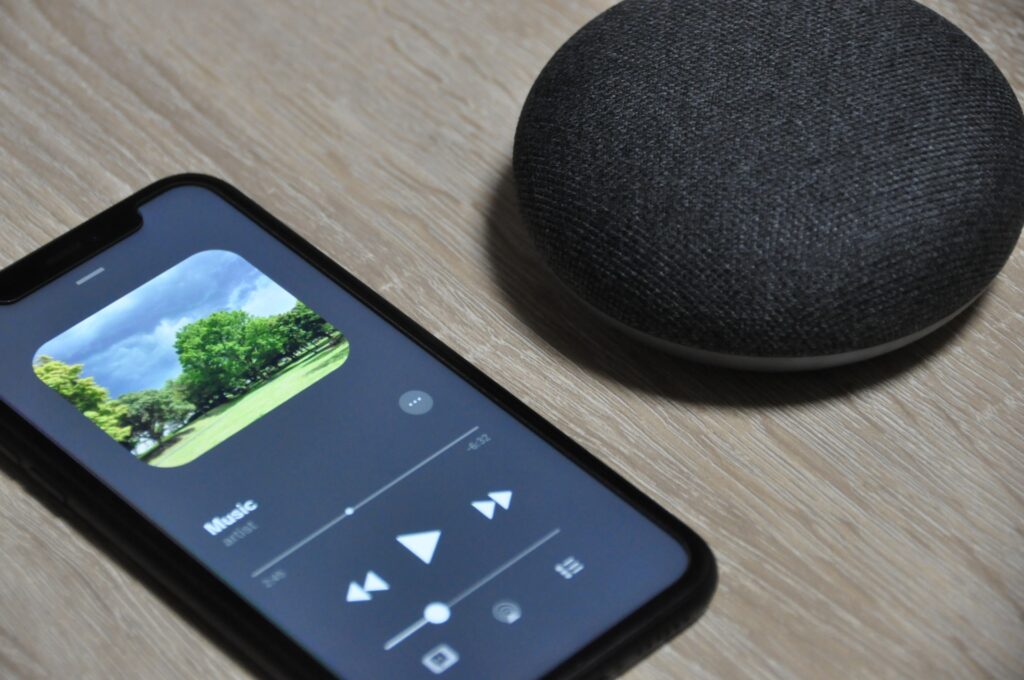
ブルートゥースとは無線通信規格のことです。対応した機器同士は無線でやり取りできるようになります。有効範囲は10mと狭い範囲の通信に適しています。
類似した無線の通信規格に「Wi-Fi」があります。こちらの規格はブルートゥースに比べて有効範囲が広く通信速度も速いという利点があります。欠点として「Wi-Fi」は消費電力が大きいです。
ブルートゥースの設定を有効にしましょう

最初にすることはご使用のWindows10のPCにあるブルートゥース設定を有効にします。以下に手順を記載します。
- 画面左下にあるスタートメニューから「設定」>「デバイス」の順番で選択します。
- 「Bluetoothとその他のデバイス」でBluetoothボタンをオンにします。
ブルートゥース機器を接続しましょう
次にご使用のWindows10のPCにブルートゥース機器を接続しましょう。以下に手順を記載します。
- 画面左下にあるスタートメニューから「設定」>「Bluetoothとその他のデバイスを追加する」を選択します。
- 「デバイスを追加する」が画面に表示されます。
- 「Bluetooth」を選択します。
- ブルートゥース機器を接続するペアリングボタンを選択します。
- 検出されたブルートゥース機器名の一覧が画面に表示されます。
- 機器名の一覧から接続したい機器を選択します。
- ご自身のPCにブルートゥース機器が追加されます。
これにより、ご使用のWindows10のPCで接続されたブルートゥース機器が使えます。
まとめ

この記事ではではブルートゥースとは?から実際にWindows10のPCでブルートゥース機器を登録するまでの手順をしっかりと解説しました。
今やブルートゥース機器は我々の日常生活でも浸透しつつあります。この機会にWindows10のPCにブルートゥース機器を接続する方法をマスターしてビジネスだけでなくプライベートでも快適なデジタル環境を手に入れましょう。